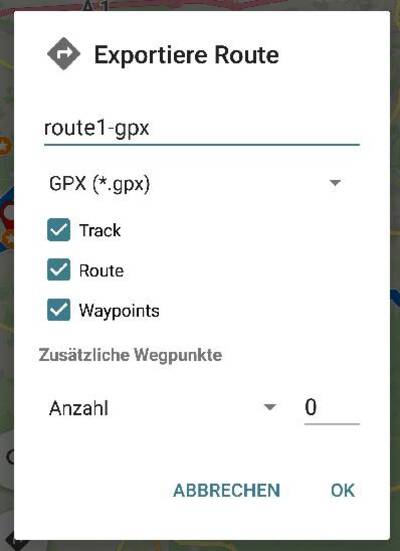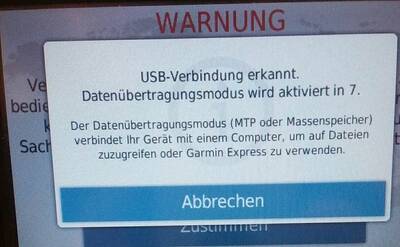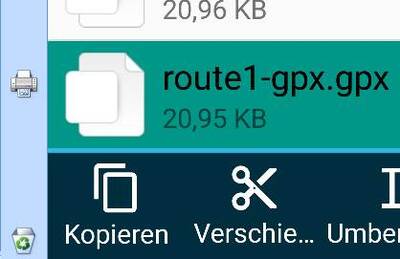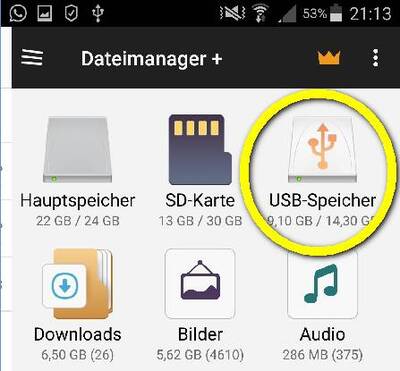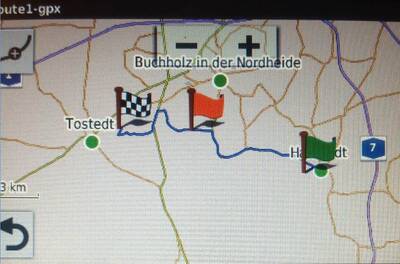Wie bekomme ich mein Handy direkt ans Navi angeschlossen? Übertragen einer Kurviger Route auf ein Garmin Zumo via USB-OTG
Diese Anleitung wurde an Hand eines Garmin Zumo 396 erstellt, sollte aber auch für andere Geräte funktionieren, wie andere Zumos oder BMW Navigator. Dieser Beitrag wurde erstmals im Kurviger Forum gepostet und für die Dokumentation leicht angepasst. Mehr Details zum Transfer eine Route von Kurviger zu Garmin findest du hier.
Vorbereitungen
1. Kaufe ein USB OTG Kabel. Diese gibt es für wenige Euro im Internet oder in einem Elektromarkt. Zu beachten gilt, dass es Smartphones mit Micro-USB (mit ecke) und USB-C (rund) gibt. Hier beispielhaft ein USB-OTG Kabel für Micro-USB und ein USB-OTG Kabel für USB-C.
2. Installiere einen Dateimanager, mit dem du Dateien aufs Navi kopieren kannst. In dieser Anleitung verwenden wir den Dateimanager von Flashlight + Clock, es sollte aber auch mit anderen Dateimanagern funktionieren.
Ablauf
- Plane eine Route mit der Kurviger App
- Exportiere die Route als GPX Datei mit Track, Route und Waypoints im Beispiel als
route1-gpxbenannt (siehe Bild). Für Garmin Geräte kannst du entweder eine normaleGPXDatei verwenden oder die OptionGarmin ShapingPoint GPX. Bei der ShapingPoint Version werden deine Wegpunkte zu „Wegpunkten ohne Alarm“ umgewandelt. Mehr Informationen zu dieser Funktion findest du hier - Verbinde das OTG-Kabel mit dem Handy, das andere Ende an das Garmin-Ladekabel und dieses ans Navi. (siehe Bild)
- Öffne den Dateimanager und tippe lang auf die in Schritt 2 erstellte kurviger-Datei
route1-gpx(den Export Pfad der Datei kannst du in den KurvigerEinstellungen-Applikationanpassen/nachsehen) - Tippe unten links auf
Kopieren(siehe Bild) - Tippe oben in der App auf das Haus-Symbol und dann auf
USB-Speicher(siehe Bild) - Tippe auf den Ordner, der die Routen enthält, also auf
GPX. Der Inhalt des Ordners öffnet sich. Tippe unten rechts aufEinfügen - Trenne nun das Navi vom Kabel und starte es. Das Fenster zum Importieren
Neue Routenerscheint und du kannst die Route über die Garmin-Routenplanung-App importieren wie gewohnt. Der Wegepunkt wurde ebenfalls importiert. In der Garmin-AppTracksbefindet sich der dazugehörige Trackroute1-gpx. Du kannst ihn als Track verwenden oder in eine Route umwandeln (siehe Bild)
Mögliche Fehler: Es kann passieren, dass euer Navi zu viel Strom über den USB Port zieht. Mögliche Abhilfe kann über eine externe Stromquelle erfolgen wie z.B. Navi in die Halterung und mit eingeschalteter Zündung die Datei übertragen, oder durch Verwendung eines USB Y-Kabels mit einer extra Stromversorgung (z.B. hier auf Amazon). Oftmals werden die USB Y-Kabel dazu verwendet eine externe USB Festplatte mit ausreichend Strom zu versorgen. Beim USB Y-Kabel kann man den 2. USB Stecker mit einem beliebigen USB Ladegerät verbinden.